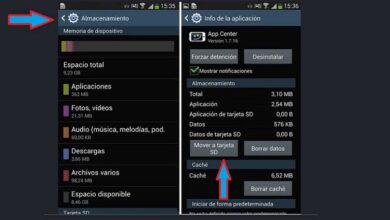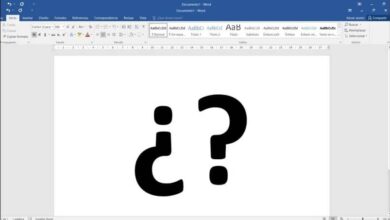Como exportar um certificado digital para um stick USB para importá-lo para outro computador?

A criação de ferramentas que nos permitem fazer nossos negócios no administração pública ou em qualquer outra entidade online, é muito útil.
Neste caso, precisamos do que é chamado certificados digitais , mas não temos a menor ideia de como fazer o download e salvá-los em nosso computador. Aqui vamos nós voc mostra como exportar um certificado digital para um stick USB para importá-lo para outro computador?
Cada vez que você recebe um certificado digital , é muito conveniente fazer um sauvegarde porque você nunca sabe quais problemas podem ocorrer em seu navegador e em seu PC e você perde este certificado. E para recuperá-lo, pode ser uma situação que gere muito estresse e uma perda de tempo precioso.
O uso de um clé USB gravar ou inserir dados no computador está se tornando uma forma muito comum, desde o desaparecimento virtual dos CDs. Portanto, seria bom se você conhecesse a maneira que existe para criar um pendrive. inicialização múltipla ou inicialização múltipla com diferentes sistemas Windows e Linux passo a passo.
Como exportar um certificado digital para um stick USB para importá-lo para outro computador?
Para poder exportar um certificado digital para uma chave USB para importá-lo para outro computador, é necessário primeiro fazer o download para o seu PC. Para isso, acessaremos nosso navegador. E então diremos o que fazer se você tiver um navegador diferente Mozilla Firefox , sobre isso explicaremos mais tarde.

Para descobrir onde o certificado está instalado no seu computador, a primeira coisa a fazer é ir para Iniciar. Em seguida, você precisa clicar na opção Configurar, aqui você terá uma barra de pesquisa útil e escrever Opções da Internet. Esta ação permitirá que uma caixa com várias guias apareça e selecione Conteúdo.
Imediatamente, a opção certificados aparecerá na parte central , você precisa clicar nele e verá a guia Pessoal. O próximo passo após localizar o certificado é exportá-lo, para isso você precisa clicar nesta opção. Você deve seguir o assistente e levá-lo em consideração ao chegar à tela de senha.
Aqui você será questionado, deseja exportar a chave privada com o certificado? E você precisa clicar no botão de opção Exportar chave privada. Isso é muito importante porque se você não selecionar esta opção, nunca poderá instalá-la em nenhum PC. Isso significa que você o terá lá, mas não terá nenhum valor.
O próximo passo será inserir uma senha, escrever a que você mais gosta, mas você deve ter visão para isso. garder très bien e evitar que se perca. Lembre-se de que nada permitirá que você recupere o certificado se você esquecer ou perder a senha. Feito isso, o assistente solicitará que você escolha onde salvar o certificado digital no PC.
Agora você o tem no seu computador e pode fazer o que quiser com ele, enviá-lo por e-mail, pode salvá-lo em um stick USB e assim transferi-lo para outro computador.
Como exportar um certificado digital do Mozilla Firefox
Para estarmos lá, é porque você verificou que está no navegador e a próxima coisa que faremos é ir para a opção Menu. Em seguida, precisamos selecionar Opções, nesta janela iremos pesquisar e escolher a opção Privacidade e Segurança. Aqui está a seção Certificados e escolhemos a opção Mostrar certificados.
A próxima etapa será clicar na guia Seus certificados e aqui você deve procurar por seu certificado digital então você precisa clicar na opção Fazer uma cópia. Em seguida, o assistente solicitará que você escolha onde salvá-lo. Em seguida, digite a senha e pediremos novamente para ter cuidado e mantê-la em um local seguro.

Pronto, você já exportou o certificado digital do navegador Mozilla Firefox, como pode ver não demorou muito e não deu muito trabalho. E, desta forma, concluímos o seguinte tutorial que mostrou a você como exportar um certificado digital para uma unidade USB para importar para outro computador.